Cómo saber si tu PC ha sido hackeado

En esta guía te explico cuáles son algunos indicios que te pueden llevar a pensar que tu PC ha sido hackeado. Si tienes la mosca detrás de la oreja y crees que alguien podría estar accediendo a tu equipo, lo que aquí te cuente te ayudará a determinar si realmente tienes motivos para preocuparte. Los ataques cibernéticos no dejan de aumentar y es lógico que te preocupes por la seguridad de tus datos. Pero, ¿realmente te han hackeado? Vamos a descubrirlo.
- ¿Cómo saber si mi PC ha sido hackeado?
- El equipo se calienta y consume muchos recursos
- Han aparecido algunas aplicaciones que no has instalado
- Ves muchas ventanas emergentes, generalmente con SPAM
- Los archivos se mueven de lugar o desaparecen
- El rendimiento ha disminuido notablemente
- Se ha reducido la autonomía de la batería
- Algunas aplicaciones se cierran de forma inesperada
- Hay una actividad de red desmesurada
- Se aprecian cambios en la configuración del equipo
- Hay procesos desconocidos en el Administrador de tareas
- Recibes mensajes de Seguridad de Windows o de tu antivirus
- Cómo protegerse ante una ataque o una infección con virus en un PC
¿Cómo saber si mi PC ha sido hackeado?
Los ciberdelincuentes siempre están buscando nuevos métodos para robar contraseñas o hackear una cuenta de Google. Pero el correo o los perfiles sociales no siempre son el objetivo. Tu ordenador también es un trofeo suculento para algunos atacantes, pues contiene información importante, tanto para ti como para tu empresa, en el caso de que lo uses en entornos profesionales.
Lo que te cuento a continuación te ayudará a determinar si alguien está tratando de controlar tu equipo de forma remota o si este ha sido infectado con algún programa malicioso. Antes de proseguir, es conveniente hacer una advertencia: lo que te muestro aquí son indicios. ¿Qué significa?
Pues que algunas de estas situaciones podrían darse por otros motivos. Sin ir más lejos, que tu ordenador vaya lento no siempre es porque haya sido infectado por un virus. También puede deberse a que tiene demasiados programas de inicio o poco espacio en el disco. En cualquier caso, en cada apartado te proporciono todas las explicaciones para que no llegues a equívocos.
El equipo se calienta y consume muchos recursos

Esta es una exageración de la IA, pero que un equipo se sobrecaliente puede ser un indicio de que algo no marcha bien
Cuando el equipo se calienta excesivamente y consume muchos recursos, podría ser una señal de infección o hackeo. Sin embargo, este comportamiento también puede ser causado por la ejecución de diversos programas en segundo plano o el uso de herramientas pesadas que demandan alto rendimiento del hardware, por lo que es importante considerar todas las posibilidades antes de llegar a una conclusión equivocada sobre un supuesto hackeo.
Han aparecido algunas aplicaciones que no has instalado
La aparición de aplicaciones que no has instalado tú es un indicio de que el equipo puede estar infectado con software malicioso. Es verdad que este tipo de programas dañinos suelen estar ocultos, aunque a veces son visibles y hasta podrían ser extensiones de Chrome u otro navegador. Si ves programas desconocidos, es crucial investigar su origen y eliminar cualquier software sospechoso.
Ves muchas ventanas emergentes, generalmente con SPAM
La aparición constante de ventanas emergentes con publicidad de baja calidad, es decir, lo que conocemos como SPAM, es un claro síntoma de que el equipo podría estar infectado con un virus o troyano. Aunque esto no siempre indica un hackeo, sí que es una señal de la presencia de malware que debe ser eliminado para proteger el sistema y mejorar su rendimiento.
Los archivos se mueven de lugar o desaparecen
Si notas que los archivos se mueven o desaparecen sin explicación, podría ser un indicio de que tu equipo ha sido hackeado o infectado. No obstante, también puede ocurrir si otras personas tienen acceso y utilizan el equipo. Verifica quién más puede estar usando el dispositivo para descartar que realmente alguien esté tratando de robar tus datos. Al fin y al cabo, el hacker podría ser un familiar que trata de “hacer limpieza” en el equipo.
El rendimiento ha disminuido notablemente
Una disminución notable en el rendimiento del equipo puede deberse a múltiples factores, como la ejecución de muchas tareas en segundo plano. Sin embargo, también es un indicio de una posible infección por virus, hackeo o incluso la presencia de una aplicación que realiza minería de criptomonedas. Lo mejor es poner manos a la obra y tratar de descartar todas las causas una por una.
Se ha reducido la autonomía de la batería
Todo lo mencionado anteriormente tiene un efecto profundo en la batería de los portátiles. Si bien es cierto que la reducción de la autonomía de la batería puede ser causada por la ejecución de muchas tareas que tú has ejecutado, también es un indicio de una posible infección por virus o hackeo. Si notas que la batería se agota rápidamente sin una razón aparente, especialmente después de hacer clic en algún enlace extraño o descargar algún programa de dudosa reputación, es recomendable revisar el equipo en busca de software malicioso.
Algunas aplicaciones se cierran de forma inesperada
Cuando las aplicaciones se cierran de manera inesperada, podría deberse a errores del sistema. Ahora bien, si otros indicios mencionados aquí se están dando tu equipo, también podría ser motivo de la manipulación remota de los procesos por parte de un ciberdelincuente. Este comportamiento anómalo es una señal de que alguien podría estar intentando controlar tu equipo a distancia. Una buena manera de saber si ese es realmente el problema es desconectar de la red el equipo y observar si las aplicaciones dejan de cerrarse.
Hay una actividad de red desmesurada
Una actividad de red inusualmente alta puede indicar que el equipo ha sido hackeado y está siendo utilizado como servidor en alguna actividad ilícita. Es crucial monitorear el tráfico de red (puedes hacerlo con el administrador de tareas) y utilizar herramientas de seguridad para identificar y neutralizar cualquier amenaza potencial.
Se aprecian cambios en la configuración del equipo
Los cambios inesperados en la configuración del equipo pueden ser un indicio de hackeo, aunque también pueden deberse al uso compartido del dispositivo. Es importante revisar y recuperar cualquier configuración alterada. Si los cambios vuelven a producirse, hay altas probabilidades de que alguien esté interviniendo el equipo.
Hay procesos desconocidos en el Administrador de tareas
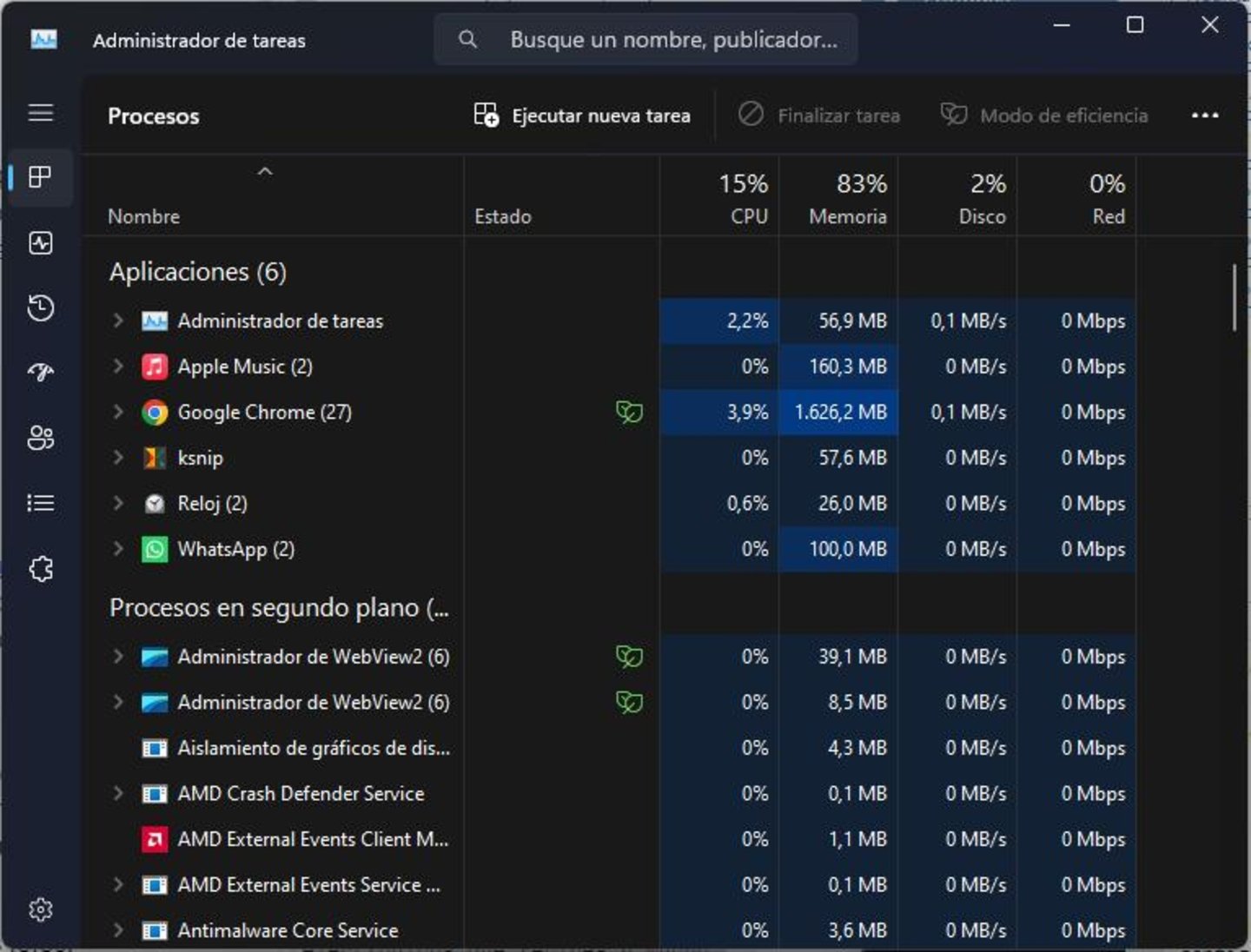
El administrador de tareas es un aliado a la hora ver los procesos en segundo plano, detectar actividad sospechosa y monitorizar la actividad de red
Es importante dejar claro que la presencia de procesos desconocidos en el Administrador de tareas no siempre es un signo de infección. De hecho, Windows tiene muchos procesos propios con nombres bastante complicados de pronunciar. Mi consejo es que busques en Internet el nombre de estos procesos para determinar si son maliciosos o legítimos. Si se confirma que son peligrosos, deben ser eliminados de inmediato.
Recibes mensajes de Seguridad de Windows o de tu antivirus
Si recibes mensajes de alerta de Seguridad de Windows o de tu antivirus, es una clara señal de que algo no va bien en tu equipo. Lo más prudente es hacer caso a estas alertas y realizar un escaneo completo del sistema para detectar y eliminar cualquier amenaza potencial.
Cómo protegerse ante una ataque o una infección con virus en un PC
Si crees que tu PC ha sido hackeado, hay varias cosas que deberías hacer. También son aplicables en aquellos casos en que, más que una intrusión, se ha producido una infección con un virus o un troyano. Sea como fuere, el objetivo más importante debería ser poner a salvo tus datos importantes y recuperar el control de tu ordenador. ¿Cómo?

Hay algunos pasos que debes dar para proteger tus datos ante un posible hackeo o la infección con virus
Aquí van algunas ideas que te interesan:
- Haz una copia de seguridad de todos tus datos importantes. Hazlo en un disco duro externo sin conexión de red. Esto te asegurará que tus archivos estén seguros en caso de un ataque. Mantener copias de seguridad desconectadas de la red es crucial para evitar que también sean comprometidas por cualquier malware.
- Si tienes cuentas online, cierra la sesión. Esto favorece la protección de tu información personal y financiera. Además, es muy recomendable cambiar las contraseñas de todas tus cuentas importantes una vez que hayas resuelto el problema de seguridad. Así, evitarás ataques futuros en el caso de que un malware haya copiado tus claves.
- Desconecta el ordenador de la red y observa qué sucede. Si los problemas se resuelven al desconectar, es probable que el equipo haya sido hackeado. En este caso, sigue los demás pasos de esta lista para asegurar y limpiar tu sistema de posibles amenazas.
- Instala una suite de seguridad para escanear el equipo. Aunque la Seguridad de Windows es bastante completa, considerar un antivirus adicional puede ser beneficioso en una situación de posible hackeo. Realiza un escaneo completo del sistema para detectar y eliminar cualquier amenaza.
- Desinstala cualquier aplicación sospechosa. Cuando los problemas comienzan después de la instalación de un programa específico, eliminarlo puede resolver el problema.
- Formatea el equipo. Formatear Windows 11 es una buena idea en estos casos. Mi recomendación es que efectúes una instalación limpia utilizando un USB de arranque para asegurarte de eliminar cualquier rastro de malware. Asegúrate de hacer una copia de seguridad de tus datos importantes antes de reinstalar todo el sistema operativo.
- Evita descargar programas maliciosos o hacer clic en enlaces sospechosos. Obviamente, este es un consejo para el futuro. Mantenerse en guardia es indispensable para evitar caer en estafas, hackeos o infecciones con virus. Huye de las webs de dudosa reputación o de aquellas que prometen software milagroso. Tampoco hagas caso de todos los correos electrónicos que recibes y mucho menos pinches en enlaces sospechosos.
Poniendo en práctica estas recomendaciones, serás capaz de recuperar el control de tu PC, neutralizar el hackeo y evitar problemas similares en el futuro.
Puedes seguir a Andro4all en Facebook, WhatsApp, Twitter (X) o consultar nuestro canal de Telegram para estar al día con las últimas noticias de tecnología.